BizSTATION/BizSTATION LightでMicrosoft EdgeのInternet Explorerモードでのご利用について
Microsoft EdgeのInternet Explorerモードは、電子証明書取得用ツールがご利用いただけない場合のみ、電子証明書の取得・更新時に一時的にご利用いただくものです。
- Microsoft EdgeのInternet Explorerモードでは、BizSTATIONにログインできなかったり、画面表示が正常にされない等の事象が発生しております。
- Microsoft EdgeでBizSTATIONにログインできない場合は、 Internet Explorerモードではないかを確認してください。


- 上記アイコンが表示されている場合は、Internet Explorerモードを解除するために「電子証明書取得手順」P.13の手順11~13を実施してください。
Internet Explorerモードが解除できない場合
上記手順で設定をしてもInternet Explorerモードが解除できない場合は、下記の設定を実施してください。
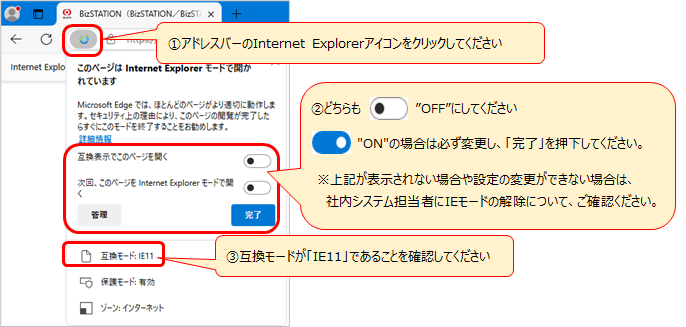
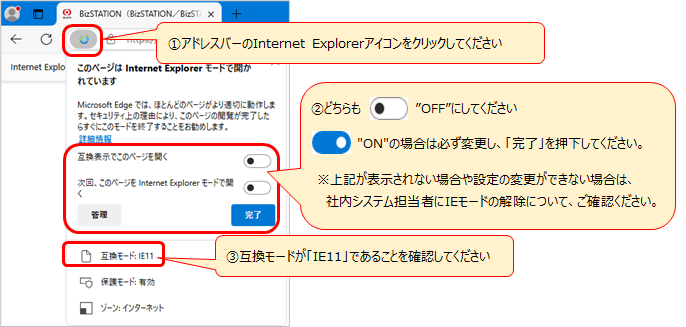
- 画面デザインは予告なく変更する場合があります。また、画面デザインはお客さまの環境により異なる場合があります。